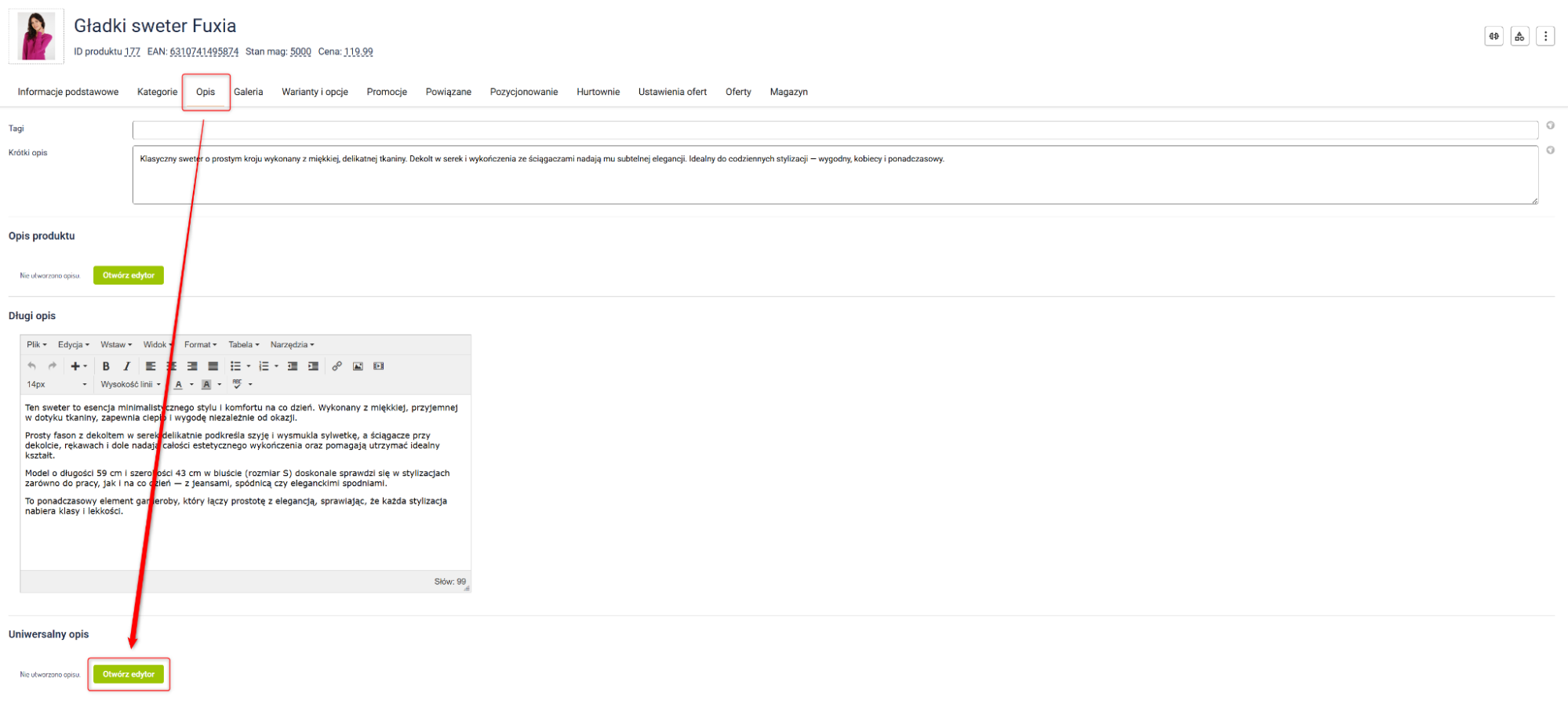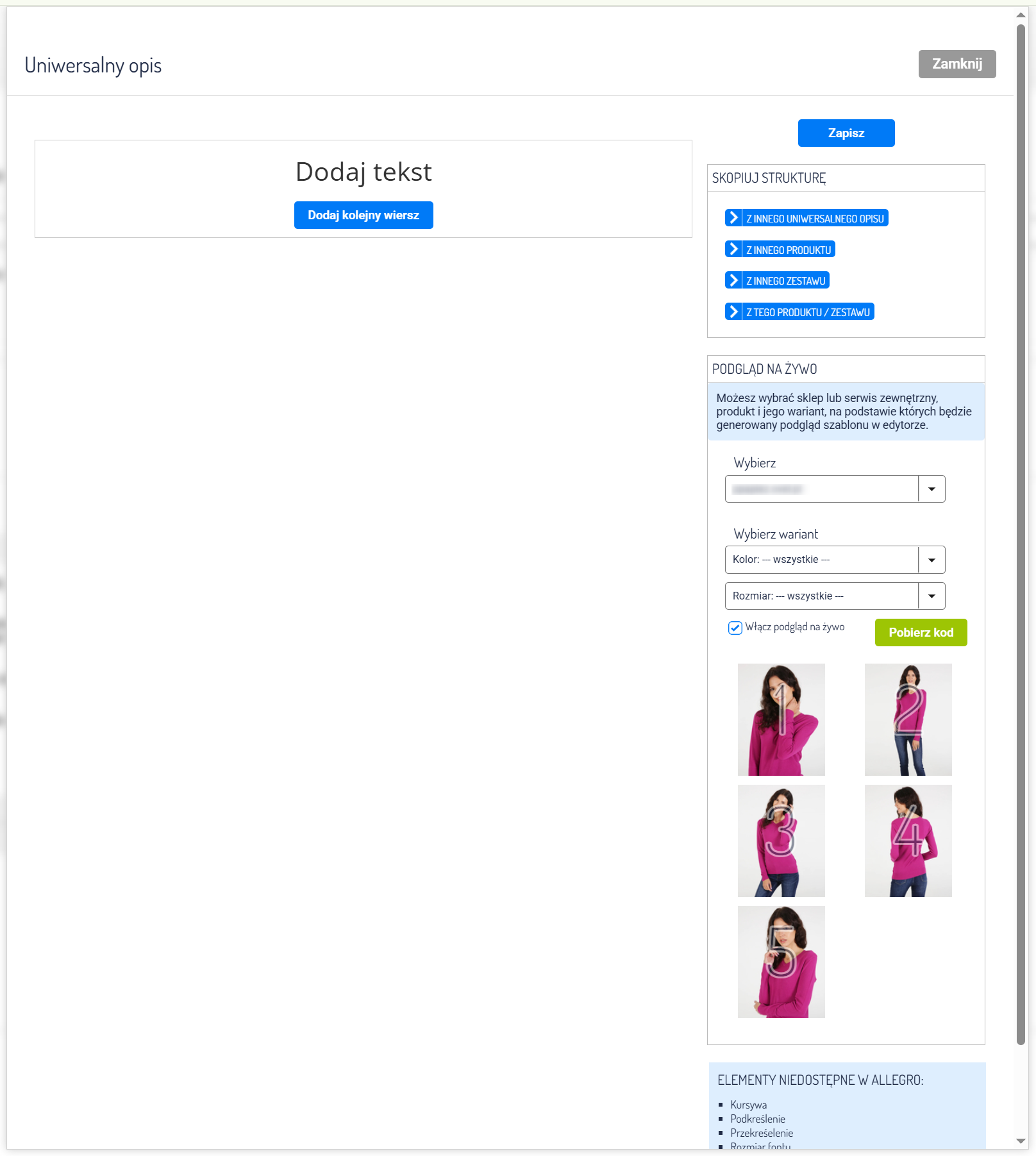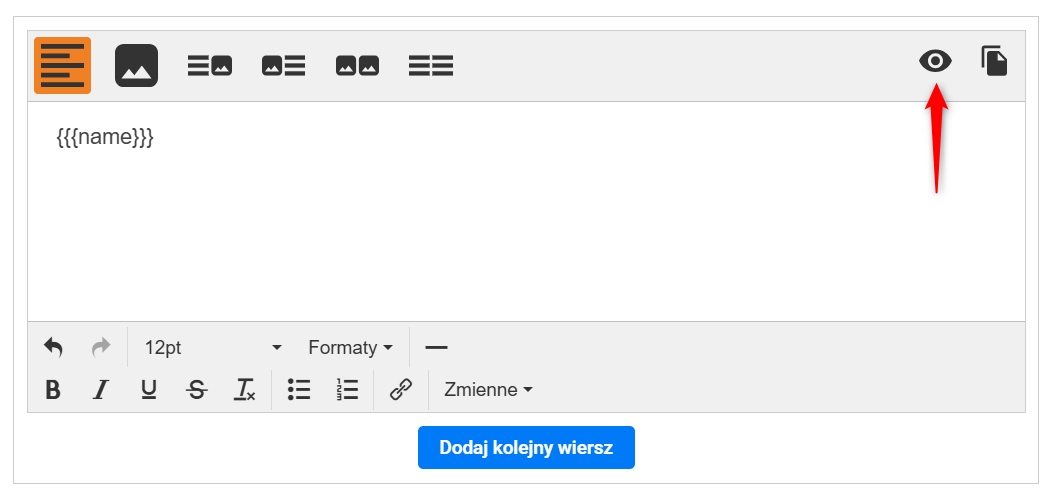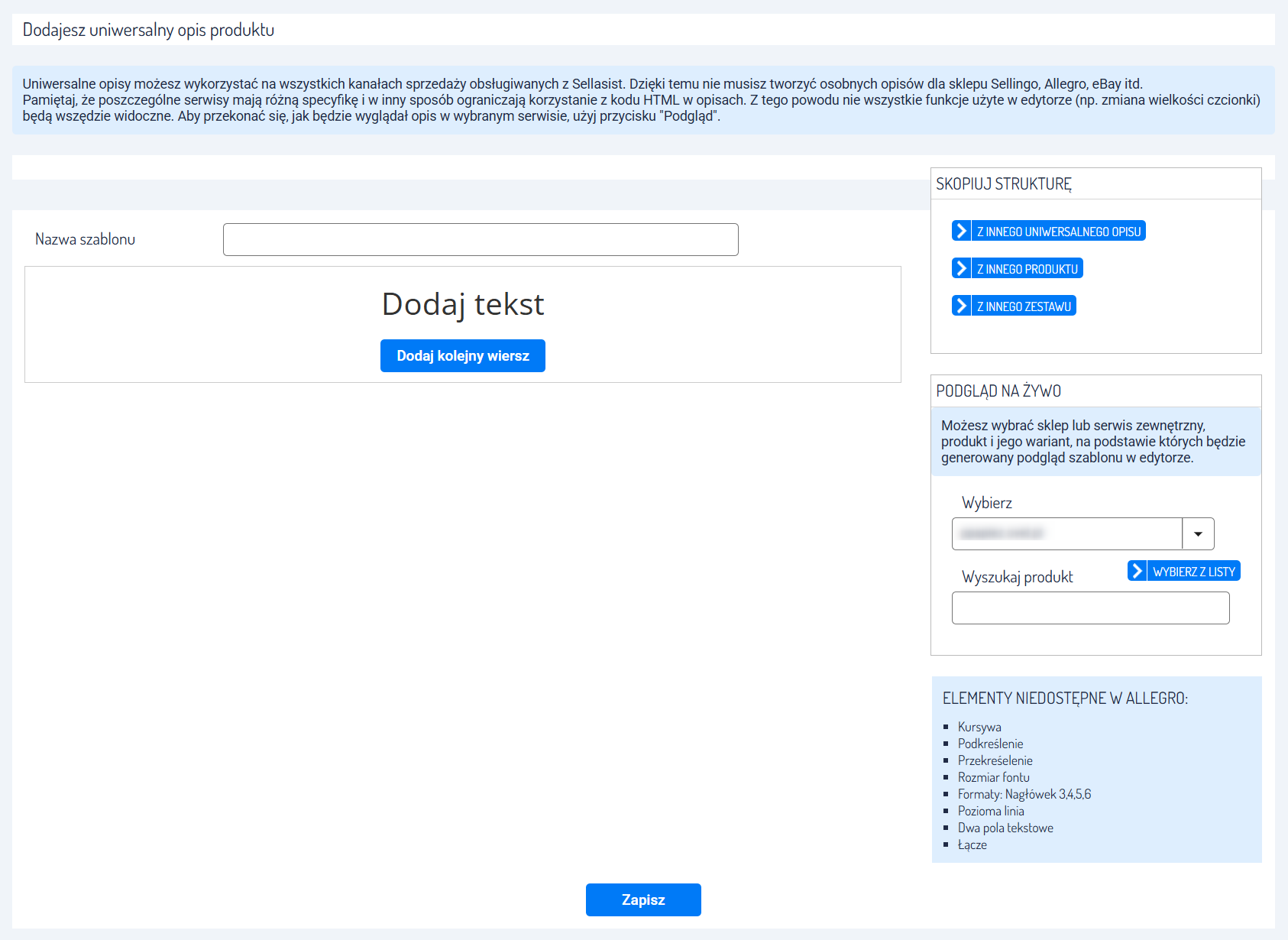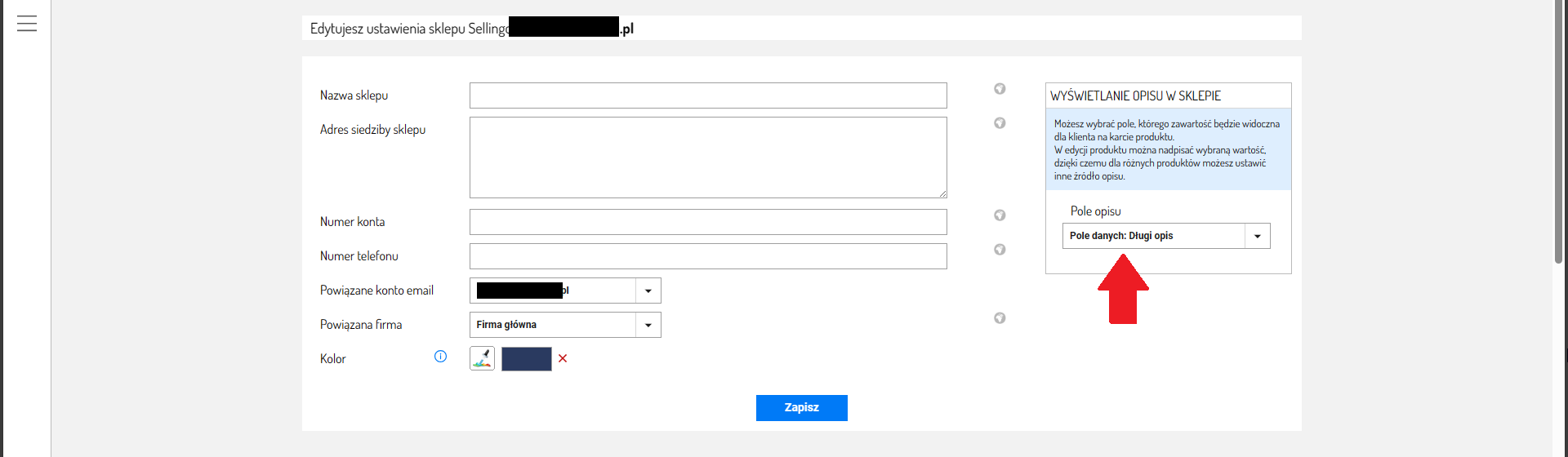Uniwersalne opisy produktów pozwalają przygotować jeden, elastyczny opis, który możesz wykorzystać w wielu kanałach sprzedaży. Dzięki prostemu edytorowi dowolnie skomponujesz układ tekstów i zdjęć, zachowując jednakowy wygląd na każdym kanale sprzedaży.
Jak dodać uniwersalny opis produktu?
Aby dodać uniwersalny opis, najpierw utwórz pole danych, a następnie włącz dla niego edytor uniwersalnego opisu. Aktywacja edytora w danym polu spowoduje, że będzie on dostępny we wszystkich produktach.
Uwaga: Jeśli włączysz edytor uniwersalnego opisu dla pola, w którym znajdują się już treści (np. opis produktu), jego zawartość zostanie usunięta we wszystkich produktach. Jeśli chcesz zachować dotychczasowe opisy, utwórz nowe pole danych.
1. W panelu głównym przejdź do Treści → Pola danych i kliknij przycisk z ikoną plusa.
2. Na ekranie zobaczysz formularz tworzenia nowego pola danych. Wpisz nazwę dla nowego pola, zaznacz opcję Pole dostępne w produktach i z rozwijanej listy Rodzaj edytora wybierz Edytor uniwersalnego opisu. Następnie kliknij przycisk Zapisz.
Dodawanie indywidualnego opisu w edytorze
Gdy edytor uniwersalnego opisu jest włączony dla wybranego pola, możesz dodać do niego treść.
1. Przejdź do edycji produktu (Asortyment → Produkty → Wybrany produkt), otwórz zakładkę Opis, znajdź sekcję Uniwersalny opis i kliknij przycisk Otwórz edytor.
2. Na ekranie zobaczysz edytor indywidualnego opisu. Aby dodać pierwszy akapit, kliknij napis Dodaj tekst. Każdy następny element czy akapit wstawiaj za pomocą przycisku Dodaj kolejny wiersz.
Indywidualne opisy składają się z sekcji (wierszy), w których możesz umieszczać: sam tekst; zdjęcie na szerokość opisu; tekst oraz zdjęcie, dwa zdjęcia.
Edytor działa podobnie jak edytor opisów znany z szablonów Allegro i obsługuje zmienne, które automatycznie wstawiają dane z produktu.
Wskazówka: Widoczność każdej z sekcji możesz ustawić osobno dla poszczególnych kanałów sprzedaży, klikając ikonę oka na pasku narzędzi konkretnego wiersza i wybierając kanały, dla których ta ma być aktywna.
3. Po przygotowaniu opisu kliknij przycisk Zapisz, a następnie zapisz wszystkie zmiany na karcie samego produktu.
Szablony uniwersalnych opisów
Oprócz indywidualnych opisów możesz tworzyć szablony uniwersalnych opisów, które definiują układ treści we wszystkich ofertach według jednego, spójnego schematu. Dzięki temu z łatwością zachowasz podobny charakter ofert w całym asortymencie.
Dla wybranych produktów nadal możesz tworzyć indywidualne opisy, aby wyróżnić je w ofercie.
Wskazówka: Możesz również przygotować różne szablony domyślne dla każdego sklepu Sellingo połączonego z Twoim kontem Sellasist.
Edytor szablonu działa podobnie jak edytor opisu produktu. Możesz w nim:
- dodawać sekcje (wiersze) zawierające teksty i zdjęcia;
- używać zmiennych do dynamicznego wstawiania danych;
- dodawać elementy graficzne (np. logo, baner czy nagłówek), które będą widoczne we wszystkich produktach korzystających z tego szablonu.
Wskazówka: Widoczność każdej z sekcji możesz ustawić osobno dla poszczególnych kanałów sprzedaży, klikając ikonę oka na pasku narzędzi konkretnego wiersza i wybierając kanały, dla których ta ma być aktywna.
Jak dodać szablon uniwersalnego opisu?
1. Przejdź do Treści → Uniwersalne opisy i kliknij przycisk z ikoną plusa.
2. Na ekranie zobaczysz edytor uniwersalnego opisu. Aby dodać pierwszy akapit, kliknij napis Dodaj tekst. Każdy następny element czy akapit wstawiaj za pomocą przycisku Dodaj kolejny wiersz.
Podobnie jak w przypadku indywidualnych opisów, opisy uniwersalne składają się z sekcji (wierszy), w których możesz umieszczać: sam tekst; zdjęcie na szerokość opisu; tekst oraz zdjęcie, dwa zdjęcia.
3. Po przygotowaniu szablonu opisu kliknij przycisk Zapisz.
Jak używać szablonu uniwersalnego opisu?
Po utworzeniu szablonu, możesz zastosować go do dowolnego produktu.
1. Przejdź do edycji konkretnego produktu (Asortyment → Produkty → Wybrany produkt), otwórz zakładkę Opis i znajdź sekcję Pole opisu.
2. Zaznacz opcję Indywidualne. Obok pojawi się lista z dostępnymi polami opisu. Wybierz z niej pole, w którym zawarłeś Twój szablon uniwersalnego opisu.
3. Kliknij przycisk Zapisz znajdujący się na dole karty produktu.
Domyślny szablon lub pole opisu dla sklepu
Domyślny sposób wyświetlania opisów produktów możesz ustawić także dla każdego sklepu. Możesz wybrać:
- pole danych, którego zawartość będzie widoczna na karcie produktu, albo
- szablon uniwersalnego opisu, utworzony wcześniej w module Treści.
W razie potrzeby, domyślny wybór możesz nadpisać indywidualnie w edycji konkretnego produktu.
1. Przejdź do Sellingo → Lista sklepów.
2. Edytuj wybrany sklep.
3. Wybierz pole danych lub szablon.
4. Na koniec zapisz wszystkie zmiany.
Powiązane artykuły